笔记本电脑充电器的正确称呼是什么?
7
2025-03-03
在使用笔记本电脑的过程中,偶尔会遇到声音突然关闭的情况。有时候是因为误操作,有时候则是系统或硬件故障所致。本文将为大家介绍如何解决笔记本电脑声音关闭的问题,并重新开启声音功能,以确保正常的音频体验。
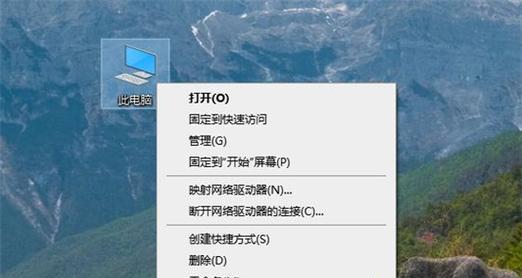
检查音量控制
1.检查任务栏右下角的音量图标是否处于静音状态。
2.点击图标,将鼠标悬停在音量控制滑块上,确保其未被调至最低位置。

检查系统设置
1.进入控制面板,找到“声音”或“音频设备”选项。
2.检查默认播放设备是否正确设置,如有必要,进行调整。
更新声卡驱动程序
1.打开设备管理器,找到“声音、视频和游戏控制器”选项。
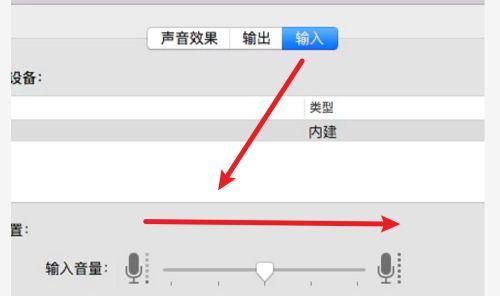
2.右键单击声卡驱动程序,选择“更新驱动程序”,按照提示进行操作。
检查外部设备连接
1.检查耳机、扬声器等外部设备的连接是否正常。
2.如果连接有问题,尝试重新连接或更换设备。
运行音频故障排除工具
1.在控制面板中搜索并打开“音频故障排除”工具。
2.按照工具提示,运行音频故障排除工具并进行修复。
重启系统
1.关闭电脑并重新启动。
2.在重启后,检查声音是否恢复正常。
查找并解决软件冲突
1.检查最近安装的软件是否与音频功能有冲突。
2.卸载可能引起问题的软件,或者尝试通过更新或重新安装软件来解决问题。
恢复系统默认设置
1.进入控制面板,找到“声音”或“音频设备”选项。
2.在“高级”或“属性”中,选择“恢复默认设置”。
查找硬件故障
1.如果以上方法都未能解决问题,可能是笔记本电脑的硬件出现故障。
2.建议联系专业维修人员进行检修和维护。
咨询厂商技术支持
1.如无法自行解决,可拨打笔记本电脑厂商的技术支持电话,寻求专业帮助。
2.提供详细的问题描述和电脑型号等信息,以便他们能够更准确地帮助你解决问题。
确保系统无病毒感染
1.运行杀毒软件进行全盘扫描,确保系统没有受到病毒感染。
2.病毒可能导致系统故障,包括声音关闭的问题。
查看Windows更新
1.检查Windows是否有可用的更新。
2.更新可能包含修复声音问题的补丁或驱动程序。
检查音频线路
1.如果使用外部音箱或耳机,请确保音频线路连接正确无误。
2.检查线路是否损坏或松动,必要时更换或重新连接线路。
清洁笔记本电脑音频插孔
1.使用空气罐或棉签轻轻清理笔记本电脑音频插孔内部的灰尘和杂物。
2.这些杂物可能导致音频无法正常传输。
重装操作系统
1.如果以上方法仍无效,最后的解决办法是重装操作系统。
2.在重装前备份重要文件,并确保拥有操作系统的安装光盘或可引导的U盘。
笔记本电脑声音关闭可能是由多种原因引起的,可以通过检查音量控制、系统设置,更新驱动程序,排除软件冲突等方法解决。如果问题仍未解决,建议联系专业技术支持或维修人员进行进一步的故障排除。及时解决声音关闭问题,可以保证我们在使用笔记本电脑时享受到良好的音频体验。
版权声明:本文内容由互联网用户自发贡献,该文观点仅代表作者本人。本站仅提供信息存储空间服务,不拥有所有权,不承担相关法律责任。如发现本站有涉嫌抄袭侵权/违法违规的内容, 请发送邮件至 3561739510@qq.com 举报,一经查实,本站将立刻删除。